휴대폰 인터넷 화면 인쇄 PDF 저장 방법
휴대폰 | 2025년 11월 27일 13시 57분갤럭시 휴대폰에서 삼성 인터넷을 실행하게 되면 현재 보고 있는 인터넷 화면을 그대로 인쇄하거나 PDF 파일 형태로 저장할 수 있습니다. 인터넷 뉴스 기사나 중요한 자료를 보고 있는 상태라면 현재 화면을 PDF 문서로 저장함으로써 보다 보기 편하게 관리할 수 있겠죠.
그리고 필요한 경우에는 휴대폰으로 근처 프린터 기기에 연결해서 바로 출력도 가능합니다. 이렇게 편리한 기능을 삼성 갤럭시 인터넷 모바일 앱에서 지원하고 있는데요, 어떻게 하면 현재 화면을 출력 인쇄할 것이고, 상황에 따라서 PDF 저장까지 가능한지 알아봅시다.
인터넷 화면 PDF 저장하기
삼성 인터넷 브라우저 앱을 사용하고 있는 상태에서 대부분의 기능은 설정에서 모두 진행됩니다. 그래서 설정으로 이동한 후에 PDF 저장을 하면 되는데요, 어떻게 하면 되는지 아래에서 자세히 설명되어 있습니다.
삼성 인터넷 앱을 실행합니다.
오른쪽 하단 ≡ 설정 메뉴를 선택합니다.
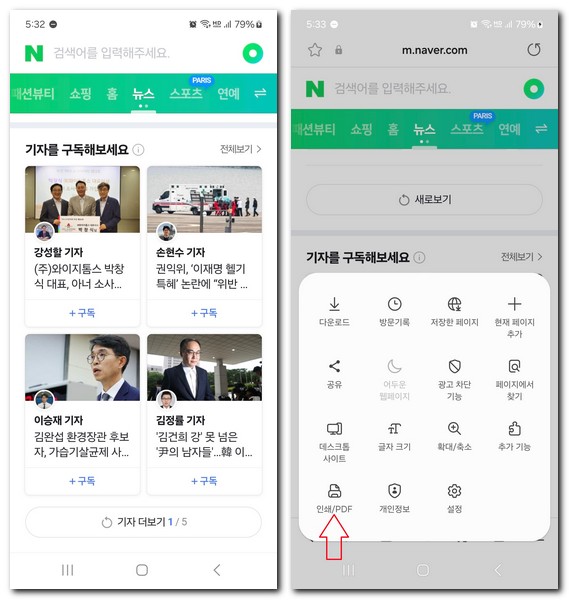
인쇄/PDF를 선택합니다.
▼ 버튼을 선택합니다.
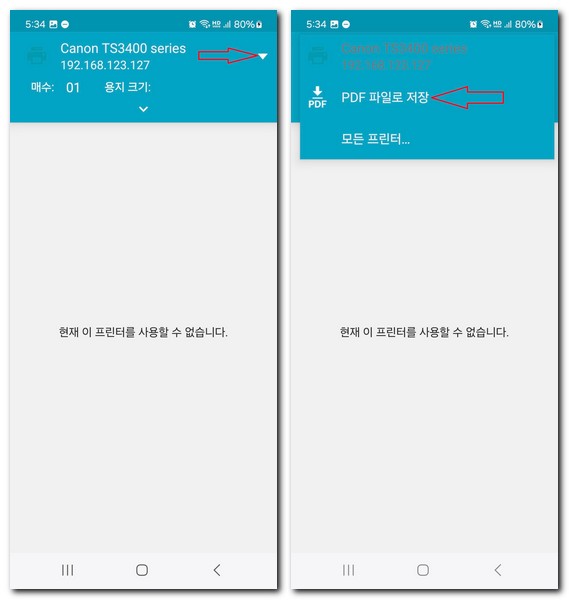
PDF 파일로 저장을 선택합니다.
PDF 다운로드 버튼을 선택합니다.
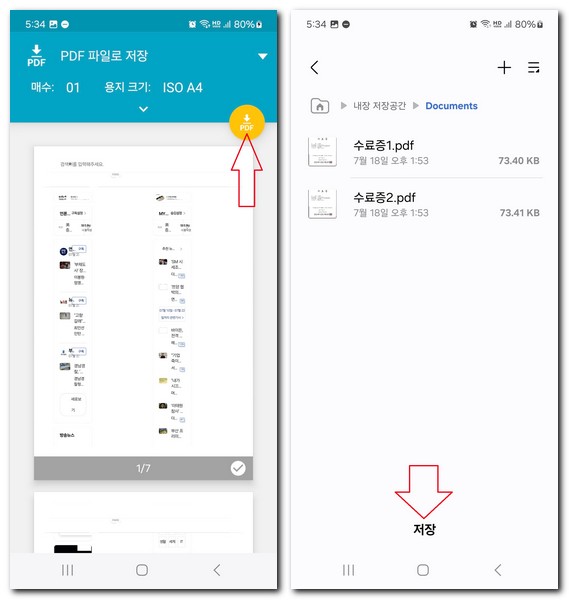
PDF 파일을 저장할 폴더를 선택합니다.
폴더가 선택되었다면 "저장" 버튼을 터치합니다.
PDF 파일이 저장된 것을 확인할 수 있습니다.
Samsung 폴더 -> 내 파일 앱 -> 저장된 폴더 순으로 이동하게 되면 방금 저장한 PDF 파일을 확인할 수 있습니다.
휴대폰 인터넷 화면 프린터 인쇄 출력하기
현재 보고 있는 인터넷 화면을 프린터 인쇄 출력하려면 인쇄/PDF 메뉴에서 현재 연결된 프린터를 선택하면 됩니다.
인쇄 매수 개수와 용지 크기를 선택해 줍니다.
기본 용지 크기는 ISO A4로 선택되어 있는데요, 세부적인 프린터 설정을 하려면 ∨ 버튼을 선택합니다.
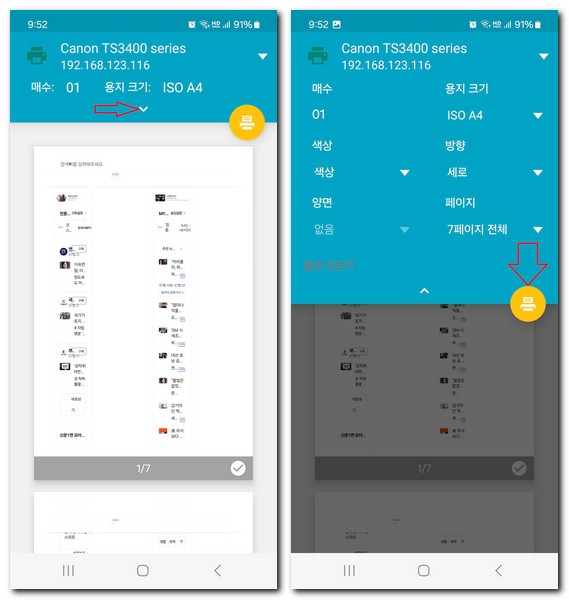
매수, 색상, 양면, 용지 크기, 방향, 페이지 선택 등을 할 수 있습니다.
페이지 선택은 전체 페이지를 출력할 것인지 지정된 페이지만 선택해서 출력할 것인지 선택할 수 있습니다.
마지막으로 인쇄 출력 버튼을 터치하게 되면 프린터에서 인쇄물이 출력 됩니다.